Gennem en betalingsgateway kommunikerer dit websted med en indløsende bank og en betalingsbehandler. I dag, PayPals betalingsgateway er et internationalt populært navn, og det er gateway-widgetten også. I vores MetForm-widget har vi beholdt dynamiske valutavalg som PayPal-valuta muligheder.
Lad os se, hvordan du kan tilføje denne kraftfulde betalingsprocessor i WordPress, og hvad er dens funktioner.
WordPress PayPal Integration with MetForm #
To integrate PayPal with WordPress form, you first need to connect your WordPress site with PayPal. Then you can enable the PayPal payment for WordPress form, and finally add the PayPal widget in the form design.
Forudsætning: #
You must have the PayPal Account to integrate the Paypal payment services into MetForm.
Påkrævede plugins: #
- Elementor: Download plugin
- MetForm Pro: Hent plugin'et
👑 You need to have the MetForm Professional Plan to use this feature.
Step 1: Get PayPal Identify Token #
First, you have to generate the PayPal Identificer token. To get the token:
1. Create a PayPal business account and go to the URL: https://www.paypal.com/us/signin.
2. Log in with your created PayPal Email and Password.
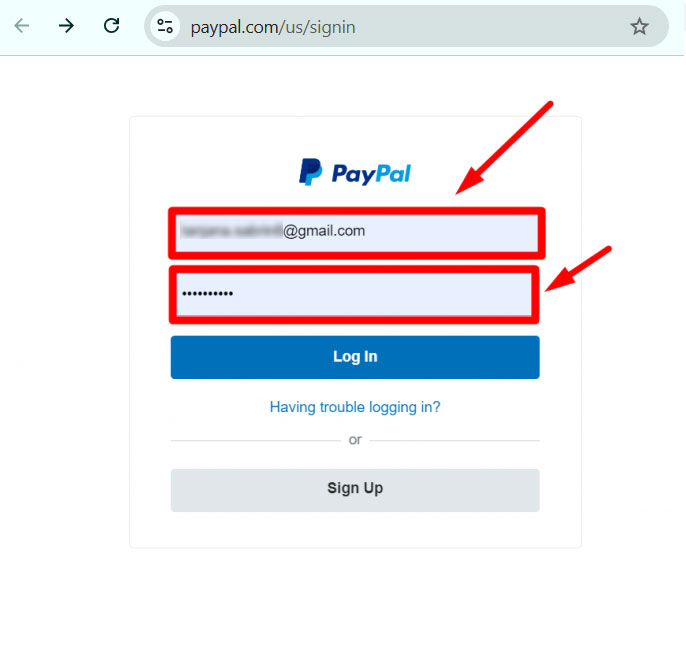
3. Access your PayPal dashboard, then navigate to Settings → Account Settings.
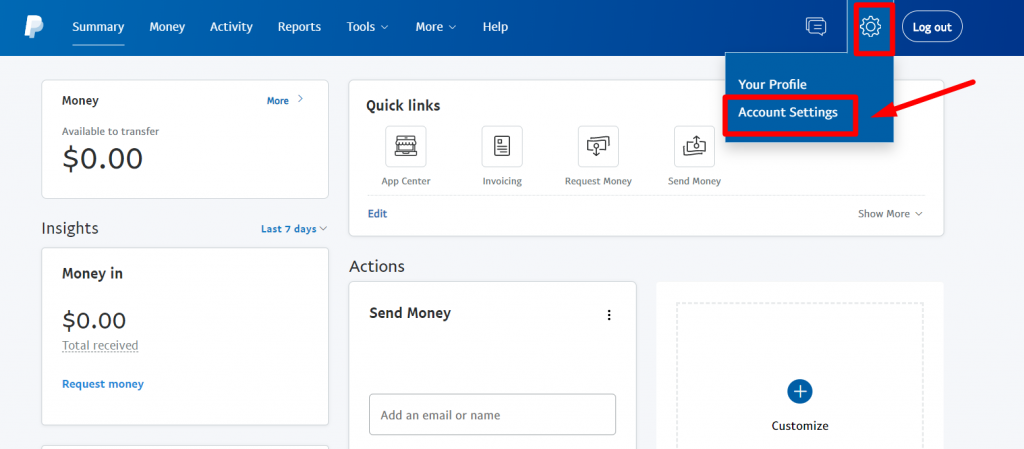
4. In account settings, go to Hjemmeside betalinger. Then tap the Opdatering link ved siden af Hjemmeside præferencer valgmulighed. Tryk på Opdatering link ved siden af Hjemmeside præferencer mulighed.
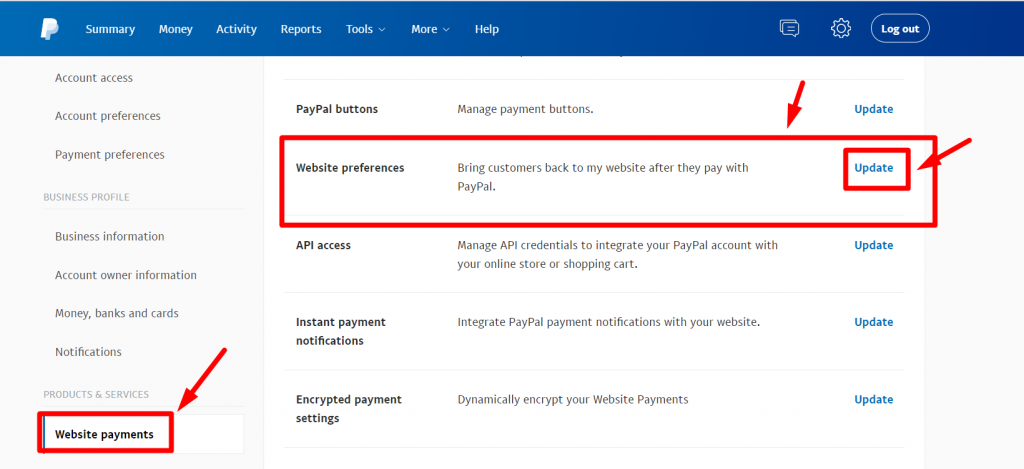
5. Enable the Automatisk returnering for hjemmesidebetalinger, og tilføj derefter din butiks takkesidelink i Returner URL Mark.
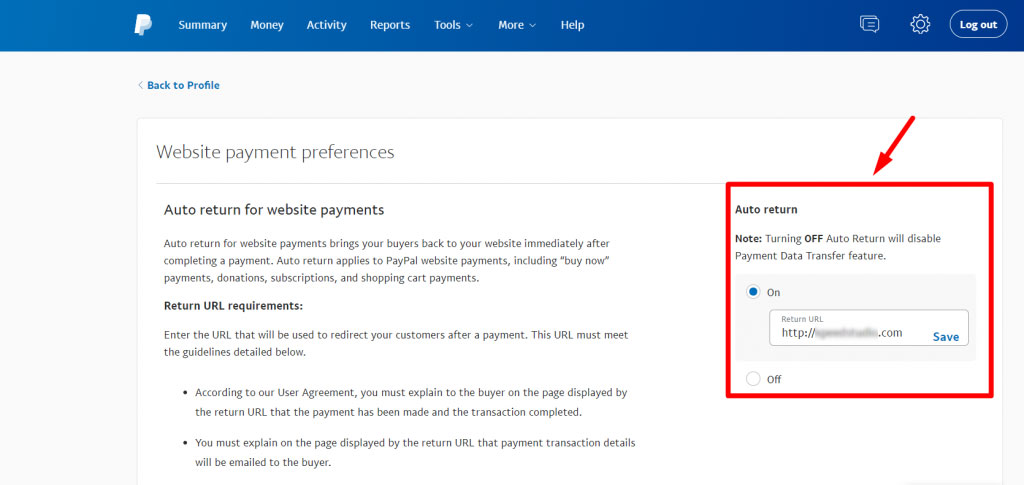
6. Enable the Overførsel af betalingsdata såvel. Identitetstokenet skal vises nederst i afsnittet.
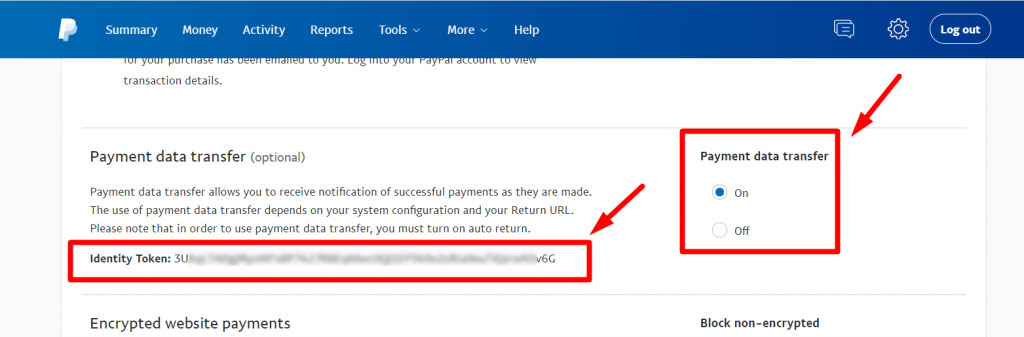
Step 2: Add PayPal payment to WordPress #
Now you can add this PayPal Identity Token to WordPress.
1. Navigate to MetForm → Setting fra dit WordPress-dashboard.
2. Then go to the Betaling and switch to PayPal fanen.
3. Enter the same E-mail address that you used for your PayPal account.
4. Enter the PayPal Token that you have generated earlier.
5. Tick the checkbox for the Enable sandbox mode.
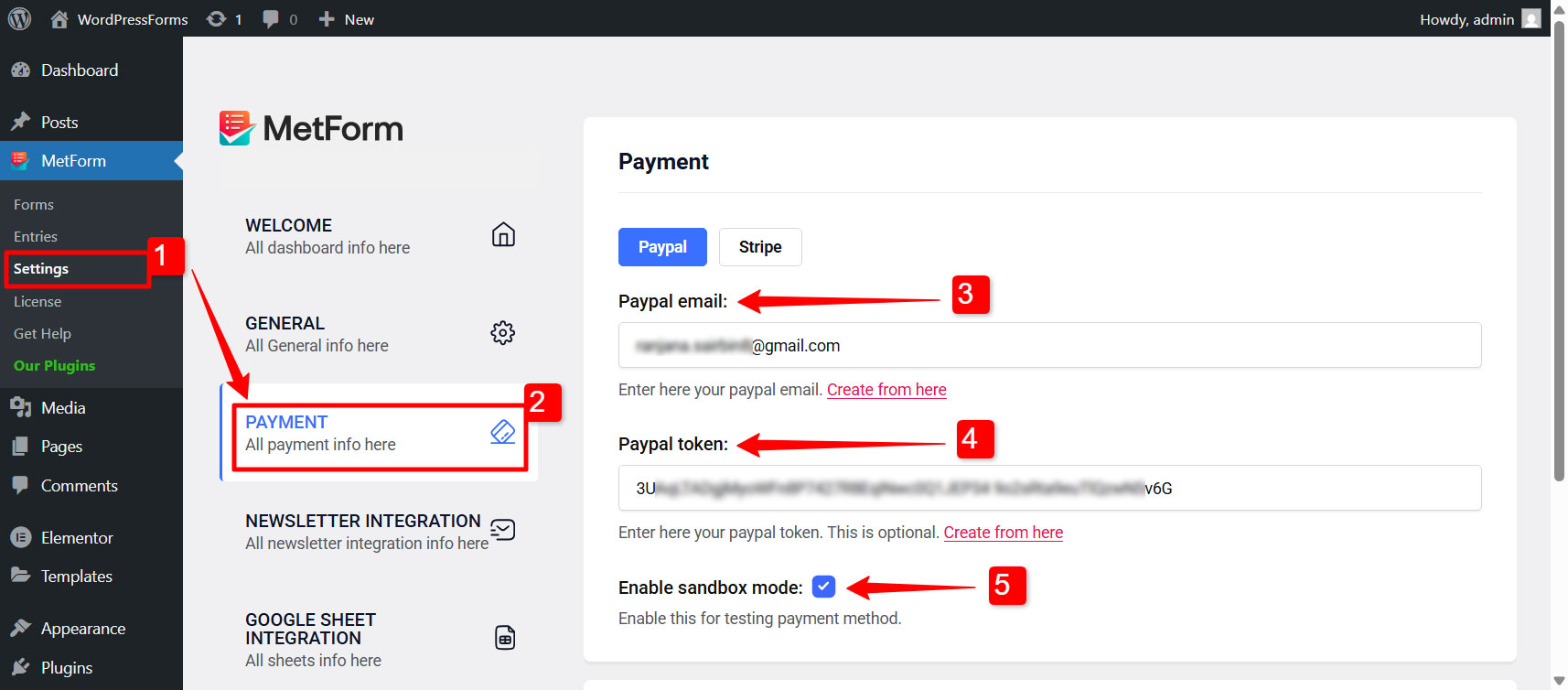
After that you can configre the redirect page settings in the same tab.
Redirect Page Settings:
You can also redirect the user after they complete their payment or cancel it. For that:
6. Select Thank You Page: From the dropdown list, select a page where the users will be redirected after they complete their payment. You can show a nice “thank you” message in that page.
7. Select Cancel Page: Choose a page where users will be redirected in case of payment cancellation.
8. If you don’t have these pages created on your WordPress site, you can create them by clicking on the “Opret takkeside" og "Create Cancel Page” button respectively.
9. Finally click on the Save Changes button to finalize the changes. Bemærk: The email and PayPal token won’t be saved if you don’t click on the save changes button.
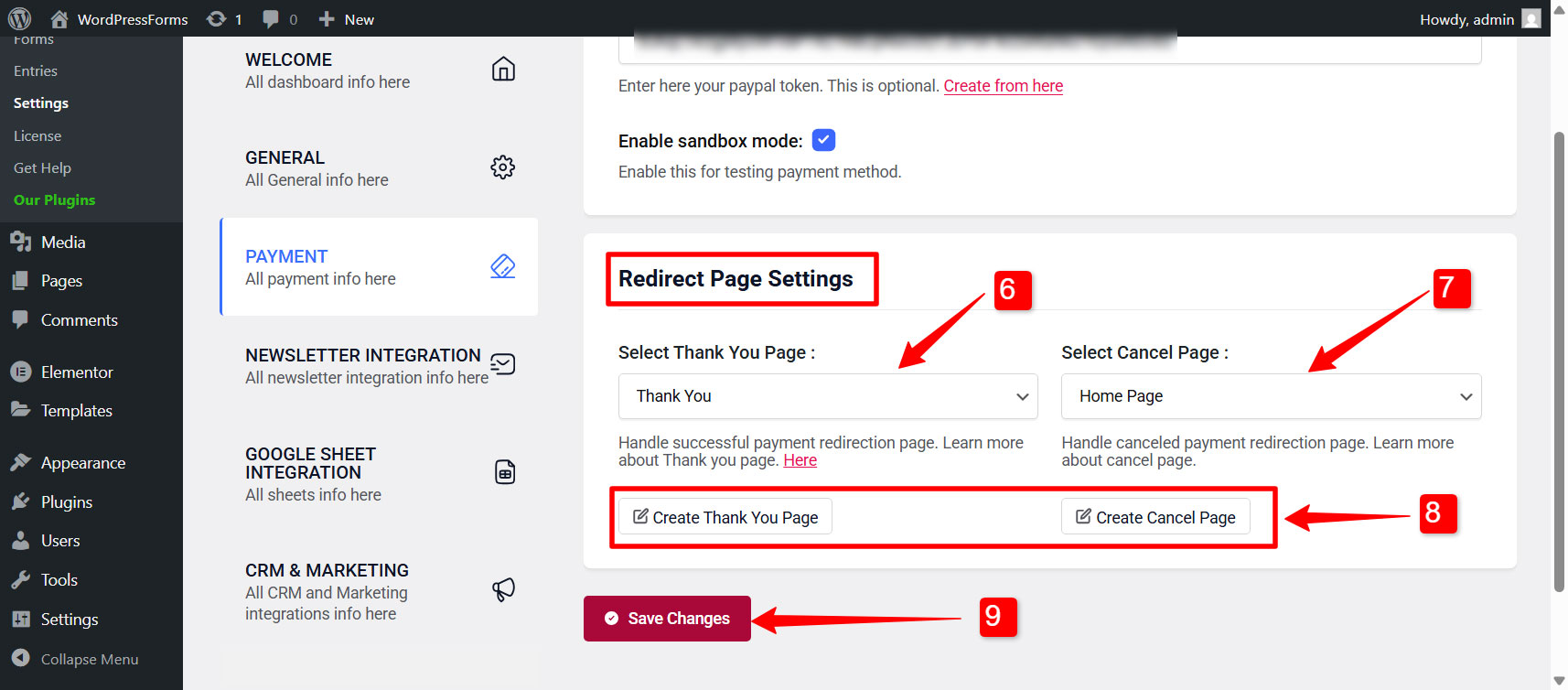
Step 3: Enable PayPal payment for a WordPress form #
To enable PayPal payment for a form built with MetForm,
- Gå til MetForm → Forms.
- Klik på Redigere option for an individual form to open form settings.
- I Formularindstillinger, switch to Betaling fanen.
- Under this tab, choose the Default currency for payment.
- Finally, enable the PayPal mulighed.
Step 4: Add PayPal Payment Button to WordPress Form #
You can integrate PayPal payment gateway in WordPress forms as Payment Method in the input field. For that,
1. Go to MetForm → Forms og open a form created in the Elementor editor.
2. In the Elementor editor, search for MetForm’s Betalingsmetode widget and drag it to the design area.
3. For this widget, add PayPal in the Payment methods Mark.
4. Set the Standard betalingsmetode to PayPal.
- Kopier nu det valgte navn: Mf-tekst
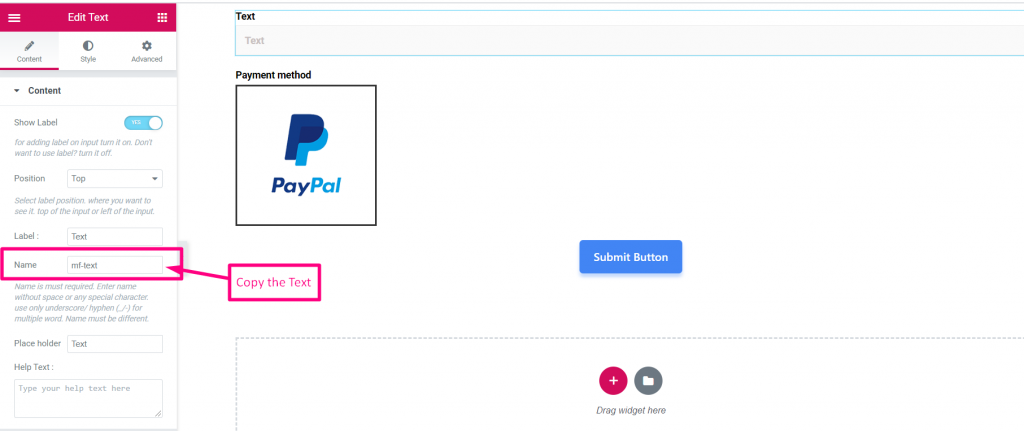
- Vælg Betalingsmetode
- Indsæt tekstnavnet i det integrerede felt
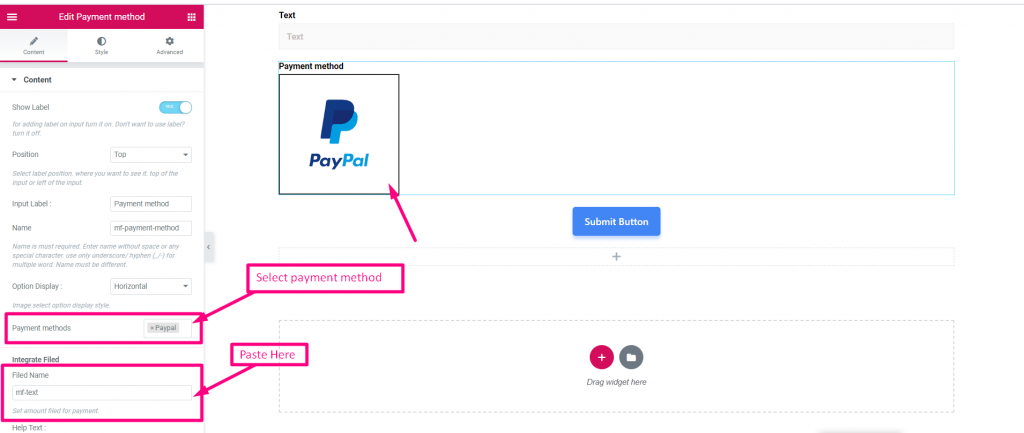
- Indstil beløb
- Indsend
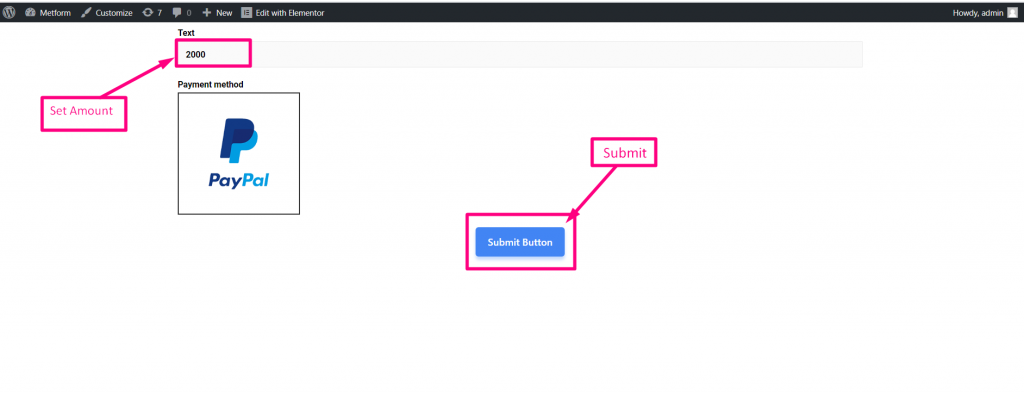
Log ind med din PayPal-konto. Beløbet vil blive vist i den valuta, du valgte tidligere.
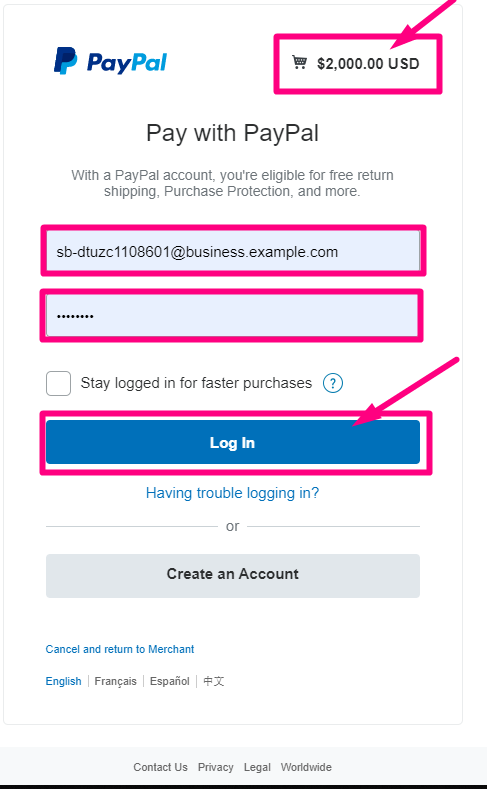
- Vælg din betalingstype
- Betal nu
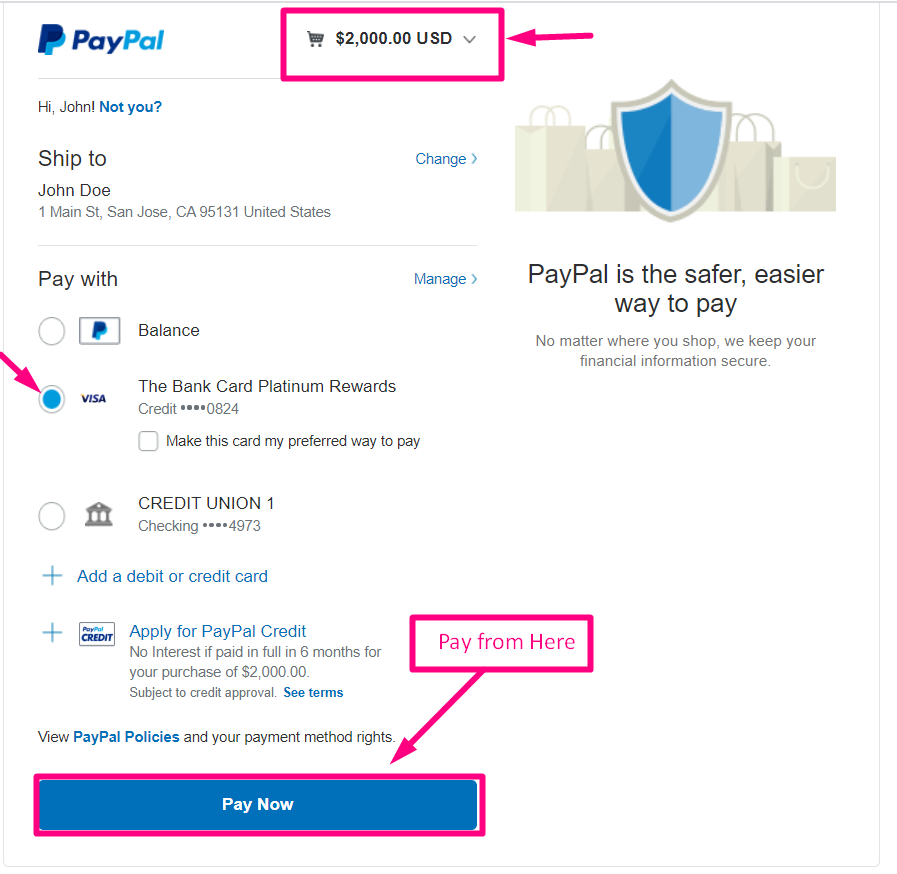
Bekræftelse sendes til din e-mail
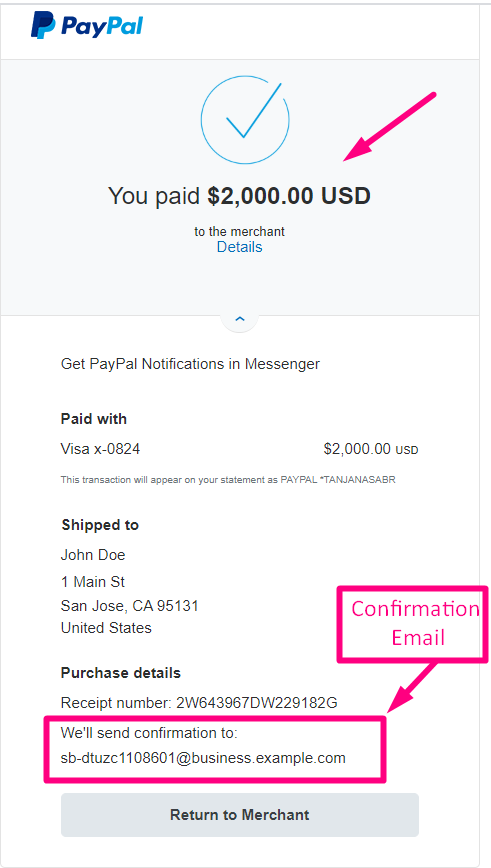
Du kan se transaktionen dukkede op i PayPal Dashboard Betaling Afsnit
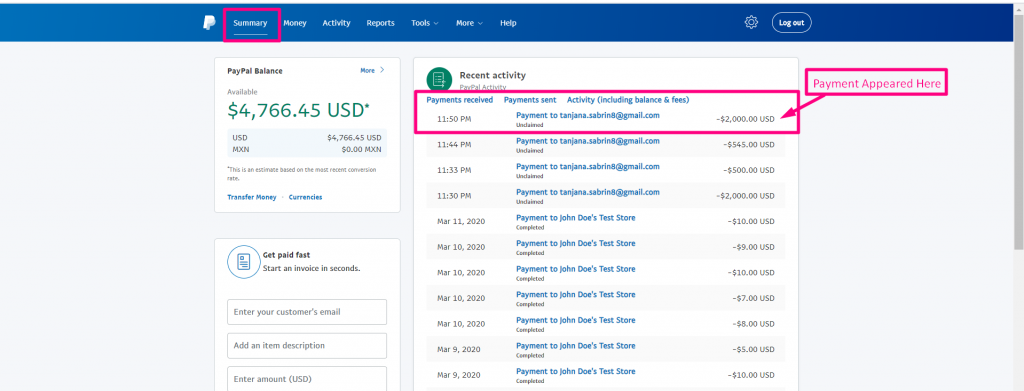
Du kan også se det fra Admin Panel: Metform=> Indgange
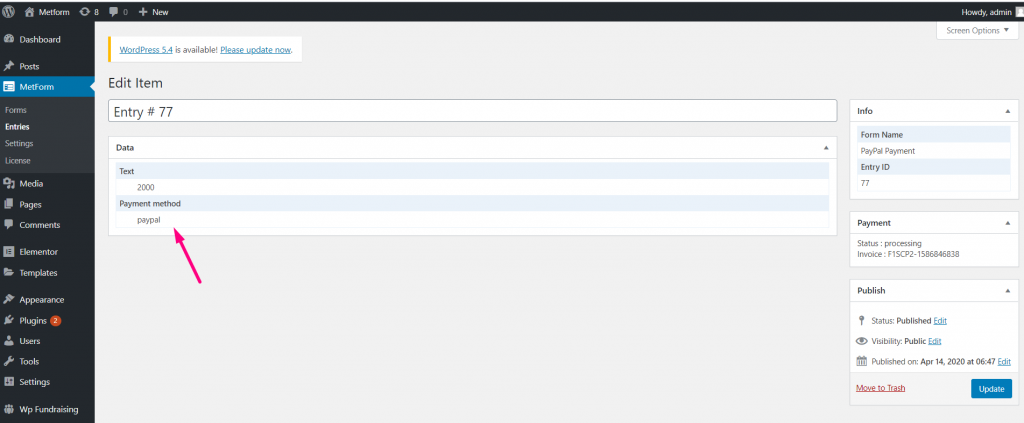
PayPal is a mostly used payment gateway no doubt. So, just follow the steps of integrating PayPal payment with WordPress and make your customers feel more comfortable with the payment process. And, we hope people find de dynamiske valutamuligheder fleksible også.




